海信F18用户手册.docx
《海信F18用户手册.docx》由会员分享,可在线阅读,更多相关《海信F18用户手册.docx(43页珍藏版)》请在冰豆网上搜索。
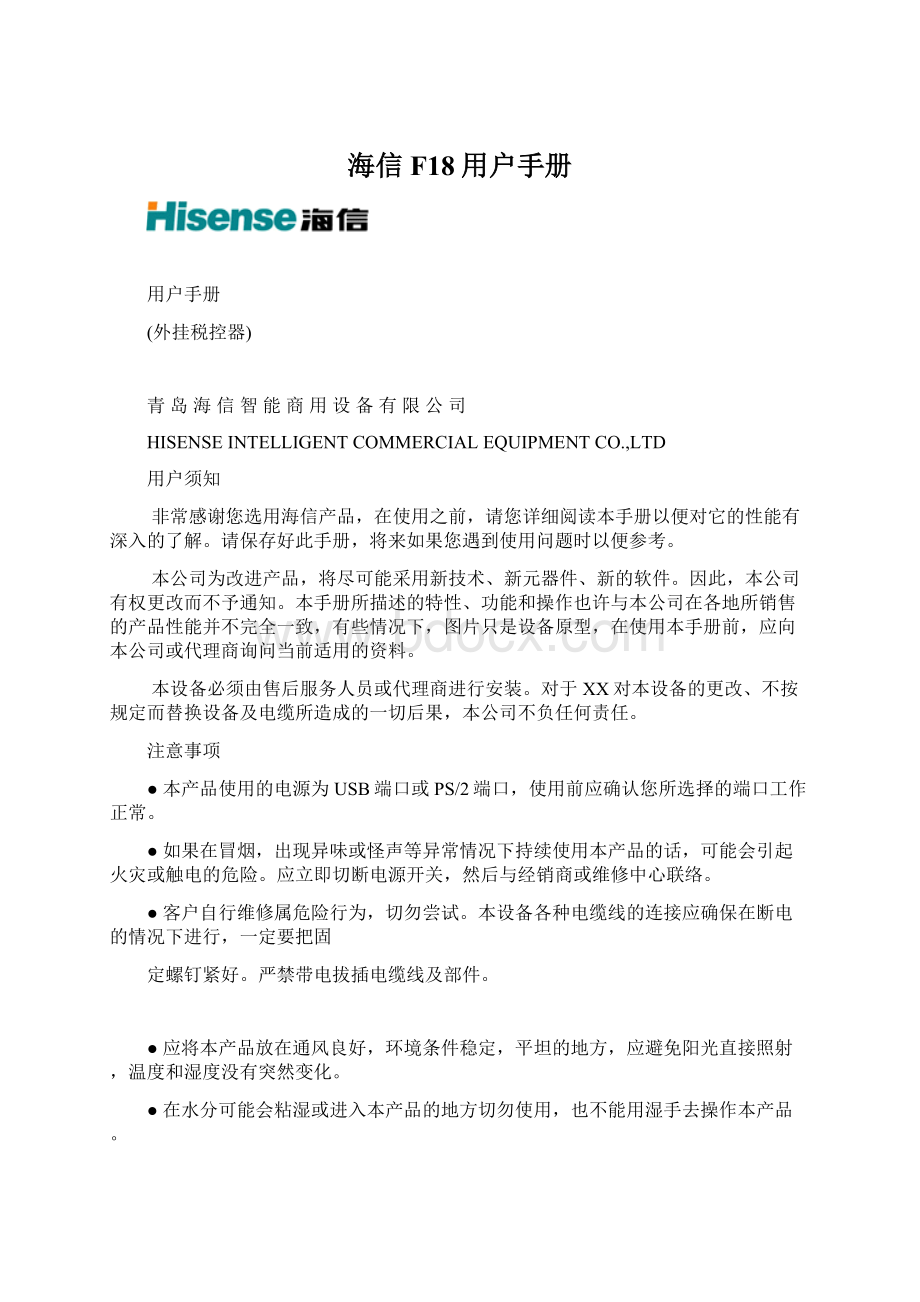
海信F18用户手册
用户手册
(外挂税控器)
青岛海信智能商用设备有限公司
HISENSEINTELLIGENTCOMMERCIALEQUIPMENTCO.,LTD
用户须知
非常感谢您选用海信产品,在使用之前,请您详细阅读本手册以便对它的性能有深入的了解。
请保存好此手册,将来如果您遇到使用问题时以便参考。
本公司为改进产品,将尽可能采用新技术、新元器件、新的软件。
因此,本公司有权更改而不予通知。
本手册所描述的特性、功能和操作也许与本公司在各地所销售的产品性能并不完全一致,有些情况下,图片只是设备原型,在使用本手册前,应向本公司或代理商询问当前适用的资料。
本设备必须由售后服务人员或代理商进行安装。
对于XX对本设备的更改、不按规定而替换设备及电缆所造成的一切后果,本公司不负任何责任。
注意事项
●本产品使用的电源为USB端口或PS/2端口,使用前应确认您所选择的端口工作正常。
●如果在冒烟,出现异味或怪声等异常情况下持续使用本产品的话,可能会引起火灾或触电的危险。
应立即切断电源开关,然后与经销商或维修中心联络。
●客户自行维修属危险行为,切勿尝试。
本设备各种电缆线的连接应确保在断电的情况下进行,一定要把固
定螺钉紧好。
严禁带电拔插电缆线及部件。
●应将本产品放在通风良好,环境条件稳定,平坦的地方,应避免阳光直接照射,温度和湿度没有突然变化。
●在水分可能会粘湿或进入本产品的地方切勿使用,也不能用湿手去操作本产品。
●当清洗本产品时请使用柔软干燥的布,切勿使用易挥发的液体,例如:
汽油,稀料等。
●本机配置可反复充电的氢镍电池。
税控器通电时,该电池便自动充电。
建议每2个月开机不少于15小时,以保证电池的电量充足。
首次使用请通电开机12小时。
产品执行标准:
GB18240.1-2003《税控收款机第1部分:
机器规范》
GB18240.2-2003《税控收款机第2部分:
税控IC卡规范》
GB18240.3-2003《税控收款机第3部分:
税控器规范》
修订记录
修订版本修订记录日期
V1.0第一次发行2008年03月
目录
外挂税控器特性1
系统需求1
外挂税控器硬件说明2
一、安装2
1、拆箱2
2、安装前准备3
3、安装方式3
二、端口说明与连接3
三、指示灯4
外挂税控器软件说明5
一、安装步骤5
二、使用说明7
1、系统进入7
2、初始化注册8
3、系统设置10
(1)用户管理10
(2)更改口令12
(3)营业员设置13
(4)发票行业设置14
(5)票面位置调整15
(6)部门设置16
(7)服务/商品项目设置17
(8)库存管理18
(9)现金管理20
(10)付款人设置21
(11)收款人设置21
(12)参数设置21
(13)系统恢复23
4、日常使用说明24
(1)分发启用发票24
(2)开票处理25
(3)退票处理28
(4)重打前一张发票31
(5)废票处理32
(6)发票查询34
(7)发票日汇总查询36
(8)发票卷汇总查询37
(9)发票使用汇总查询38
(10)历史申报数据查询39
(11)数据库明细查询40
(12)财务报表查询41
5、税务管理42
(1)报税42
(2)报上次税45
(3)分户汇总数据上报46
(4)写发票使用数据47
(5)授权47
(6)更新分户编号48
(7)纳税人信息变更49
(8)修改税控器时间49
(9)数据稽查51
6、数据库维护52
(1)修复压缩数据库52
(2)备份、恢复数据库53
(3)清除历史数据53
(4)转移数据查询54
7、帮助55
(1)关于55
(2)目录和索引55
(3)关于税控器55
(4)审计记录查询55
(5)日志显示55
附录56
卸载软件及USB驱动程序56
常见问题解答59
外挂税控器特性
●10年日交易记录存储;
●丰富的数据查询统计功能;
●拥有USB和RS-232接口,用户可以随意选择;
●智能税控IC卡管理;
●低功耗设计,直接从PC取电,使用方便,性能更稳定;
●对异常掉电和意外拔插卡情况的防护处理,保证系统数据完整可靠。
系统需求
操作系统:
Windows2000/WindowsXP/WindowsVista
计算机配置:
配置USB接口或DB9串口和PS/2、光盘驱动器
CPU:
Windows2000:
Pentium150MHZ或以上
WindowsXP:
Pentium300MHZ或以上
WindowsVista:
Pentium800MHZ或以上
内存:
Windos2000:
64MB或以上
WindowsXP:
128MB或以上
WindowsVista:
512MB或以上
硬盘空间:
50MB或以上
显示器:
800×600象素或以上彩显
外挂税控器硬件说明
一、安装
1、拆箱
拆箱由海信售后服务人员或指定经销商进行,对包装进行外观检查,如有破损应立即向运输公司索赔并向海信营销中心报告。
拆箱后按装箱单检查备件是否齐全。
主要包括:
●税控器1台
●USB接口线缆1根
●用户手册1本
●保修卡1张
●合格证1个
●随机光盘1张
2、安装前准备
安装前应仔细阅读本手册首页的“用户须知”和“注意事项”,并检查是否满足下列条件:
●整机外观:
外壳整洁无破损,划伤。
铭牌、标志、标签正确,接口端子完好。
●机械结构:
IC卡插口无异物,插入可到位,拔出顺畅。
●环境条件:
气候条件
参数
温度
工作
5℃~45℃
贮存运输
-25℃~55℃
相对湿度
工作
40%~90%(40℃)
贮存运输
20%~93%(40℃)
3、安装方式
可根据用户要求选择安装方式,由海信售后服务人员或指定经销商进行安装。
二、端口说明与连接
税控器可使用USB接口或DB9接口其中任意一种方式与PC(POS)连接。
随机提供USB接口通讯线缆。
如果用户需要使用DB9接口线缆请与售后服务人员联系。
三、指示灯
采用四个灯进行操作指示:
●电源指示灯:
点亮:
表示电源已接通。
●状态指示灯:
熄灭:
表示税控器工作正常。
点亮:
表示系统处于异常状态。
比如:
税控卡没有放置好、时间已过开票截止日期等。
●USB指示灯:
闪烁:
表示税控器正在启动过程中,或正在进行数据传输。
熄灭:
表示税控器USB端口不能正确识别。
点亮:
表示税控器USB端口已正确识别,并工作正常。
●用户卡读写灯:
点亮:
表示正对用户卡进行操作,此时请不要对用户卡随意拔插。
外挂税控器软件说明
税控器随机光盘中提供了税控发票管理软件,该软件可直接安装于计算机上,并自选针式打印机配合使用。
将税控器与计算机连接,并打开了税控器电源,操作系统将提示安装USB驱动程序,如下图所示(以Windows2000为例,其他操作系统类似)。
请立即点击[取消]按钮,关闭此界面,避免操作系统使用兼容ID安装驱动程序,造成麻烦。
注:
使用者必须先登录成管理员(计算机系统管理员)才能安装税控发票管理软件
一、安装步骤
1、将随机光盘放入计算机的光盘驱动器中,用鼠标双击安装程序下的SetUp.exe文件。
2、当程序向导准备完后,点击[下一步]按钮。
3、输入“用户名”、“公司名称”和“序列号”(“序列号”见安装盘里的CDKey.txt)后,点击[下一步]按钮。
4、安装程序默认将程序装在系统盘C:
\ProgramFiles\HisenPos路径下,若想改变安装路径,点击[浏览]按钮修改。
路径确认后,点击[下一步]按钮。
5、查看安装设置,然后点击[下一步]按钮开始安装。
6、安装完成时点击[完成]按钮。
如果在安装过程中想终止安装,在任何界面中点击[取消]按钮即可。
7、取出光盘,完成税控发票管理软件的安装。
8、如果税控器已经与电脑连接并打开了电源,此时税控器的USB指示灯亮,说明USB驱动程序已经成功安装,即可使用税控发票管理软件了。
注意:
●如果在安装USB驱动时遇到问题,请参考常见问题解答中的未正确安装驱动程序部分。
●有关删除使用这些步骤安装的软件及驱动程序,请参考卸载软件及驱动程序部分。
二、使用说明
1、系统进入
程序安装完成后,在计算机桌面上将出现一个如图所示的图标:
双击此图标进入系统,进行用户登录。
输入“用户名”和“口令”后点击[登录]按钮进入系统,系统支持默认用户“超级管理员”,口令“999999”。
如果“用户名”或“口令”输入有误,系统将给出错误提示。
如果税控器电源没有打开或数据线连接不好,系统将提示如下错误:
(USB通讯)或
(串口通讯)
这时需要检查税控器是否连接好,并重新启动系统。
2、初始化注册
初次使用本系统,系统默认在“试打模式”下。
在“试打模式”下,系统无需接税控器也可进行打印操作,但此时打印的发票无防伪码,为无效发票。
此模式下,可以进行发票行业设置、票面位置调整,试打印发票票样等操作。
将系统设置为“开票模式”,重新登录系统,进行税控器注册。
将未注册的配套税控卡和用户卡插入税控器,点击菜单<税控器管理>下的<税控器注册>。
如果此时打开界面中的[登记]按钮是不可用状态,则有三种可能,一是:
税控器已经做过注册操作,此时界面上将显示出业主信息;二是:
税控器电源没有打开或者数据线连接不好,此时界面上没有显示信息;三是:
系统软件设置在试打模式。
点击[登记]按钮,如果在此之前用户已经用税控器开过票,确认要进行税控器注册后,系统将询问用户如何处理原有数据:
如果选择转移数据,系统将让用户选择转移数据的存放路
径。
选择路径后点击[确定]按钮。
系统提示修改税控器时间。
注意:
执行“税控器注册”成功后,除税务机关特别授权外,将不再允许修改时间。
所以注册时请认真核对日期时间,确保准确无误。
如果界面上显示的税控器时钟不对,输入正确的日期时间后,点击[修改时钟]按钮。
注册成功系统会显示业主的基本信息和税种税目信息。
点击[打印]按钮,可以将税控器的机器信息、业户
信息、税种税目信息从打印机打印出来。
3、系统设置
(1)用户管理
本系统支持三级权限管理、多用户使用,这里所说的多用户是指该系统软件的操作员。
三级权限:
1、系统默认一个超级管理员,超级管理员拥有操作系统所有功能的权限并可以设置管理员和操作员权限及密码。
2、管理员可以添加操作员和设置操作员密码。
3、操作员没有用户管理的权限。
点击菜单<系统设置>下的<用户管理>,界面左侧列表是系统当前的所有用户,中间列表是共用一台税控器的纳
税户编号,右侧列表是系统所有的功能。
输入“用户名”、“口令”、“口令验证”,点击按钮[增加/修改],系统将在左侧列表中添加一个用户。
在左侧列表中选中一个用户,选择此用户有开票权限的分户编号,系统默认新增加的用户有所有功能的使用权限,如果要禁止用户使用某些功能,只需在这些功能前方框内点击一下。
权限选择完成后,点击按钮[保存]完成一个用户的权限
配置。
要对某个用户的权限修改,只需在左侧列表中选中用户,然后对其权限进行修改,然后点击按钮[保存]完成(只能修改权限级别比自己低的用户的权限)。
注意:
修改完成后一定要保存,否则修改不生效。
要删除某个用户,只需在左侧的列表中选中用户,然后点击按钮[删除]。
但是当前登录的用户不能删除自己和比自己权限级别高的用户。
(2)更改口令
用户用自己的帐号和口令进入系统后,可以修改口令。
点击菜单<文件>下的<更改口令>。
输入“原口令”、“新口令”、“验证”后点击按钮[确定],完成口令修改。
注意:
每个用户使用此功能只能修改自己的口令,不能修改他人口令,所以修改口令前必须输入“原口令”。
“新口令”和“验证”必须输入一样,防止用户误输,否则系统将给出错误提示。
(3)营业员设置
如果需要营业员管理,先进行营业员设置,然后在“系统参数”—》中选择“开票记录营业员”(请参看“系统参数”一节)。
点击菜单<系统设置>下的<营业员设置>,输入营业员编号、营业员名称,点击按钮[增加/修改],则增加一位营业员。
若要删除一项营业员设置,先在营业员列表中选中要删除的营业员,然后点击[删除]按钮。
若要修改某一项营业员设置,先在营业员列表中选中要修改的营业员,然后输入修改后的名称并点击按钮[增加/修改],即完成修改。
若在“系统参数”中选中“开票时记录营业员”,则在开具发票时,必须输入营业员编号,系统将提示如下:
(4)发票行业设置
本系统的发票可以根据用户的需要自行设置,设置完成后保存成Text文件,用户在打印发票前先进行发票行业的设置。
本系统既支持单行业开票也支持多达6个行业的同时开票,这主要取决于税控卡,系统会根据税控卡自动识别。
如果税控卡是单行业的,则系统弹出如下的行业设置界面:
输入发票名称和发票定义文件后,点击[保存]按钮
保存发票行业的设置。
如果税控卡是多行业的,则系统弹出如下的行业设置界面:
输入正确的发票名称、发票代码,选择正确的发票行业文件,然后点击[确定]按钮。
此后打印发票时,将按照设置好的发票打印。
(5)票面位置调整
票面位置调整允许用户调整票面中打印内容的相对位置,可以左右调整也可以上下调整。
点击菜单<发票管理>下的<票面位置调整>,输入“页面左边距”、“页面上边距”、“纸张宽度”、“纸张高度”后,点击按钮[确定]完成页面调整。
调整完成后在界面下方的发票票面示例中将会看到打印位置的改变。
纸张宽度和纸张高度有默认值,若连打时打印位置不
准,可在试打模式下调整纸张高度,若连打时打印位置偏
上,根据偏差可增加纸张高度;若连打时打印位置偏下,
根据偏差可减小纸张高度。
(6)部门设置
部门设置可以对经营项目进行部品分类,便于销售库存情况分类统计。
点击菜单<系统设置>下的<部门设置>。
输入部门编号、部门名称,点击按钮[增加/修改],增加一项部门信息。
若要删除一项部门,先在部门列表中选中要删除的部门,然后点击[删除]按钮。
若要修改某一项部门名称,先在部门列表中选中所要修改的条目,然后输入修改后的名称并点击按钮[增加/修改],即完成修改。
(7)服务/商品项目设置
发票打印前需要预设经营项目。
点击菜单<系统设置>下的<服务/商品项目设置>。
输入项目的详细信息,点击按钮[增加/修改]完成项目的增加。
在界面上方的列表中点击某条记录,在界面下方进行修改,然后点击按钮[增加/修改]完成某个经营项目的修改。
在界面上方的列表中点击某条记录,然后点击按钮[删除]完成某个经营项目的删除。
(8)库存管理
系统提供基本的进销存功能,主要用于记录各种商品的入库记录,库存情况查询以及各种商品的销售情况查询。
点击菜单<系统设置>下的<库存管理>。
该界面中有<进货登记>、<库存查询>、<销售查询>、<经营项目汇总及明细>四个功能。
<进货登记>
若要添加记录,请先在下方编辑框中填写进货时间,点击[…]按钮在弹出的商品选择界面:
选择商品项,点击[确定]按钮后,商品编码、商品名称、计量单位就自动录入到进货登记的页面中,然后再输入商品的入库数量,点击<添加>按钮。
若要删除某种商品,选中要删除的商品点击[删除]按钮。
点击按钮[保存],将进货登记记录增加到库存信息中。
注意:
没有保存的进货登记将视为无效数据,不会对库存数据产生影响!
<库存查询>
点击[查询]按钮就可查询当前各种商品的库存情况。
如果想要查询某一种商品或某项部门的商品的库存情况,
请选择商品名称或部门名称后点击[查询]按钮。
<销售查询>
点击[查询]按钮,可以查询指定时间段内的各项商品销售情况。
<经营项目汇总及明细>
点击[查询]按钮,可以查询指定时间段内的各项商品销售情况的汇总以及明细。
(9)现金管理
现金出账的功能用于在无交易的情况下,进行从钱箱提取现金的操作;现金入帐用于记录非营业性的现金收入,如备用金等。
现金管理就是用于记录这些操作的时间和金额。
(10)付款人设置
根据一些用户的需要,系统提供了对于常用的付款人进行预设的功能。
打印发票时,可选择相应的付款人,也可另外手工输入。
手工输入的付款人信息(非试打模式)也保存在付款人设置中。
如果开票次数超过<参数设置>中“显示过滤次数”后,在开票界面的付款单位下拉框中就
可以显示出来以供选择。
点击菜单<系统设置>下的<付款人设置>,该界面用于添加付款单位,并记录其开票次数,上次开票时间等等。
(11)收款人设置
普通用户不用进行收款人设置,打印发票时自动从税控器中取。
此功能仅用于税务局代开发票。
(12)参数设置
点击菜单<系统设置>下的<参数设置>:
为调整发票打印格式或操作员练习,系统提供了‘试打模式’。
在‘试打模式’下,系统无须接税控器可试打印发票票样,此时打印的票样无防伪码,为无效发票。
税控器提供了USB口、串口两种通讯方式供用户选择,系统默认使用USB口通讯。
注意:
在使用时,串口和USB口不要同时与计算机连接。
付款人、收款人保存频率设置有系统默认值:
保存间隔天数为30天,显示过滤次数为0次。
即付款人的两次开票时间间隔小于30天,该付款人开票次数加1。
开票时检测库存默认为“否”。
若选择“是”,则在开票时系统自动检测库存情况,库存数量为零时,系统提示,
不能进行开票。
开票时记录营业员默认为“否”。
若选择“是”,则在开票时系统提示输入营业员编号,在数据库查询中可统计营业员销售数据。
发票代码长度默认12位,发票号长度默认8位,即打印8位发票号。
在多个纳税户共用一台税控器的情况下,最好选用‘打完发票退出’,在打印下一张发票时让用户重新选择分户,防止出错。
系统默认不选择。
如果选择了打印开票时间,则发票上的开票日期处将同时打印开票日期和开票时间;如果不选择,则只打印开票日期。
系统默认只打印开票日期。
如果选择了按自然月报税,则报税时,申报截止日期系统将默认是自然月的最后一天,并且用户不能修改;如果不选择,则报税时,申报截止日期需用户手工填写。
系统默认非自然月报税。
如果选择了发票连打,则打印发票时,打印机将按照
设置的发票长度走纸,多张发票在无须用户干预的情况下可以正确套打;在用网络打印机打印发票时,由于有时用户没有对网络打印机进行设置纸张长度的权限,所以无法实现连打,此时需要不选择发票连打。
系统默认发票连打。
系统可以支持卷式发票打印机。
选中“卷式发票(带黒标)”项,然后选择好“卷式发票打印机”所连接的宿主机端口,即可打印卷式发票。
用户根据当地税务局的要求既可以使用IC卡报税也可以使用U盘报税,具体使用哪一种,依据税务机关的要求,
在此选择。
如果使用扫描枪,请选中支持扫描枪。
(13)系统恢复
在本系统的数据库被破坏后,可以使用此功能从税控器中重新读取税种税目信息和分户编号信息恢复数据库。
但是以前的经营数据只存在于税控器中而不能在本系统中查询。
点击菜单<系统设置>下的<系统恢复>,如下图所示:
4、日常使用说明
(1)分发启用发票
税控器注册完毕或发票使用完后,需要从用户卡中领用发票存储到税控器中,税控器最多存储200卷发票信息。
将用户卡放入税控器,点击菜单<发票管理>下的<分发启用发票>,或点击工具栏按钮<启用发票>。
输入需要从用户卡提取的发票卷数,点击[提取]按钮。
提取完成后,界面上将显示提取出的发票信息。
如果用户卡中没有发票可以提取,或者提取的发票卷数超过了税控器的存储空间,系统将给出相应的提示信息。
从用户卡中提取发票后,必须向税控卡进行启用才能开票使用。
选中一条发票卷信息或手工输入发票代码和起始号,
选择适用行业,点击[启用]按钮完成一卷发票的启用。
在启用发票时,发票行业需要提前设置,不能临时输入。
如果当前发票卷没有使用完就进行此项操作,系统将提示“正在使用的发票未用完!
”。
(2)开票处理
开票处理是本系统的核心功能。
在首次开票操作前,应首先在菜单<系统设置>下设置好用户权限、发票行业、项目名称等内容。
(a)平推发票的开票处理
点击菜单<发票管理>下的<开票处理>,或点击工具栏按钮[开票]。
输入发票中的相关信息后即可开票打印,其中“项目”需要提前预设,不能临时输入。
打印操作可点击工具栏按钮[打印],也可使用快捷键Ctr+P。
进入付款窗口,输入付款金额,如下:
点击[确定]按钮,打印发票。
开票打印成功后,发票号将自动加1显示在界面和状态栏中。
点击菜单<文件>下的<打印预览>,系统可以在界面上模拟显示打印内容。
注意:
以下2个功能是由定制的票样决定的,如果用户有此要求,可以联系经销商或维修中心。
(1)如果该商品需要进行优惠操作,可以选择优惠方式(折让、折扣、加成),输入优惠值,光标移走后,系统即自动计算优惠金额。
(2)点击菜单<文件>下的<保存票面内容>,系统可以将票面内容保存下来,下次进入发票打印界面时,系统将自动显示保存的发票内容,免去用户重复输入。
(b)卷式发票的开票处理
若<参数设置>下选择了“卷式发票(带黑标)”,则开票界面如下:
点击[打印]后同上。
使用回车键可以进行焦点的切换,方便操作。
下面就以下几方面作以说明:
(1)在该界面下,双击商品项所在的单元行,可对单品进行优惠操作。
输入正确的值后,点击确定,系统即自动计算优惠金额。
(2)点击界面上的[交易优惠]按钮,有类似上面的界面,
输入正确的值后,系统自动对所有商品项目进行优惠处理。
(3)一旦超出剩余发票可容纳的最大项目个数,系统会给出提示。
项目明细较多时,则多张发票连续打印,且每张发票都是完整的。
(4)点击界面上的[打印机操作]按钮,方便用户在装纸后有问题的情况下使用,可进行进纸、退纸、黑标定位和打印初始化等操作。
注意:
用户首次使用税控器配套的打印机时,需要对其进行初始化设置,保证发票格式打印正确。
打印机具体操作可参考开票软件菜单<帮助>下的<目录和索引>中“卷式打印机使用说明”一节。
(3)退票处理
已经开出的有效发票由于某些原因需要取消的(例如退货、发票打印数据有误等),系统提供了退票处理功能。
点击菜单<发票管理>下的<退票处理>,或点击工具栏
按钮[退票]。
(a)平推发票的退票处理
在“所退发票号”一栏中输入要退的发票号码,在“发票代码”一栏中显示所退发票的发票代码(发票代码可以手工输入),回车后,系统将自动查询所退发票内容,如果输入的退票号不存在,或者开票分户与前面选择的分户编号不一致时,系统将给出相应的提示信息。
如果找到了原票,系统将在界面上显示所退发票的票面内容。
如果没有找到,系统允许用户手工输入发票内容。
打印操作可按工具栏按钮[打印],也可使用快捷键